ワードの図 基礎3(文章や図の重ね順)
投稿者:マーチン 2007年9月6日
カテゴリ:未分類::
カテゴリ:未分類::
【使用ソフト】Microsoft Word 2003
挿入した図は、文章の途中に入れられるため、そのままでは、自由な位置に移動することはできないので、設定を変更する必要があります。また、後から挿入した図は、今までの図よりも上に重ねられるので、重ね順を変更しないといけない場合があります。
●テキスト(文章)と図の前後関係
(1)図をクリックして、黒い■が表示されたときは、自由な位置に移動できません。白い○が表示されたときは、移動できます。
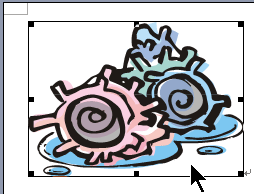
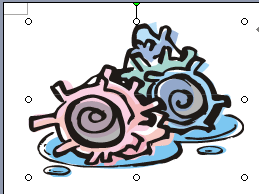
(2)図を移動できるようにするのは、図をダブルクリックして表示される「図の書式設定」から、[レイアウト]タブを選択する。
(3)「テキストの折り返し」で、[行内]、[四角]、[外周]、[背面]、[前面]のうち、[行内]以外をクリックする。
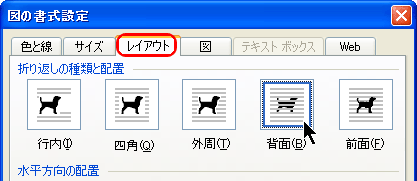
(4)使用例
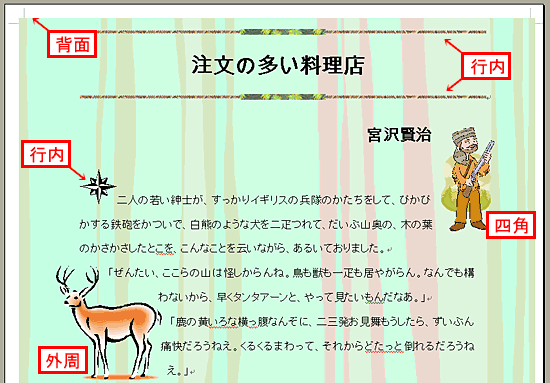
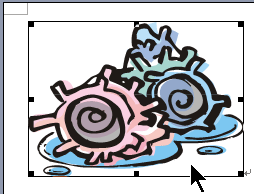
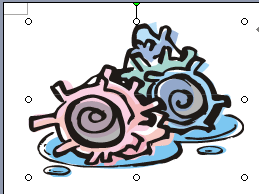
(2)図を移動できるようにするのは、図をダブルクリックして表示される「図の書式設定」から、[レイアウト]タブを選択する。
(3)「テキストの折り返し」で、[行内]、[四角]、[外周]、[背面]、[前面]のうち、[行内]以外をクリックする。
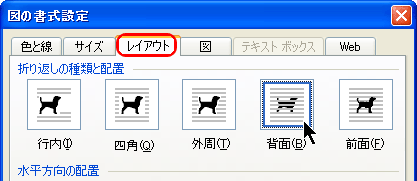
[行内]・・・文章の途中に図を入れる。文章の一部なので、図だけを自由に移動できない。
[四角] [外周]・・・図をさけるように文章が続く。挿絵として使う場合。
[背面]・・・文章の後ろに図を表示する。背景として使う場合。
[前面]・・・文章の前に図を表示する。(あまり使い道はないかな)
[四角] [外周]・・・図をさけるように文章が続く。挿絵として使う場合。
[背面]・・・文章の後ろに図を表示する。背景として使う場合。
[前面]・・・文章の前に図を表示する。(あまり使い道はないかな)
(4)使用例
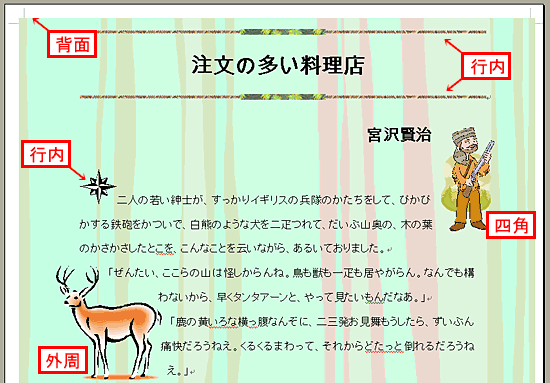
●図の重ね順
図を重ねた時に、下になっている図を上にもってきたい場合は、以下のようにします。
(1)2枚の写真を読み込んで、「テキスト折り返し」を [四角]に設定して重ねると、後で読み込んだ方が上に重ねられる。
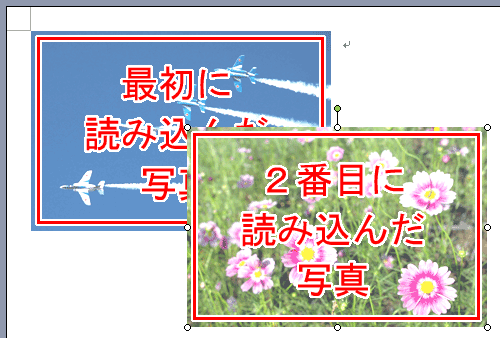
(2)下になっている図を選択(クリック)する。
(3)[図の調整] [順序] [最前面に移動] を選択する。
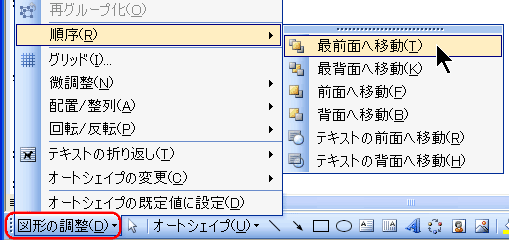
(4)下になっていた方が、上になる。
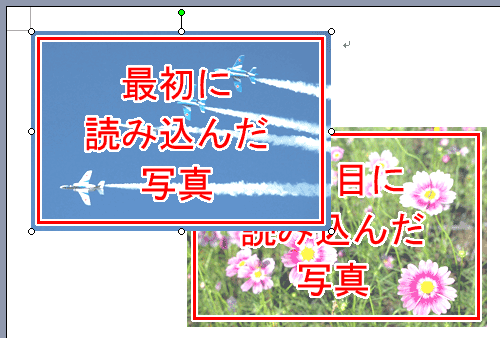
※図の重ね順と、「テキストの折り返し設定」には、密接な関係があります。たとえば、[背面]に設定してから[四角]に設定し直した図と、[前面]に設定してから[四角]に設定し直した図では、重ね順を指定どおりにできません。
そんな時には、もう一度、図の挿入からやり直したほうが早いです。
(1)2枚の写真を読み込んで、「テキスト折り返し」を [四角]に設定して重ねると、後で読み込んだ方が上に重ねられる。
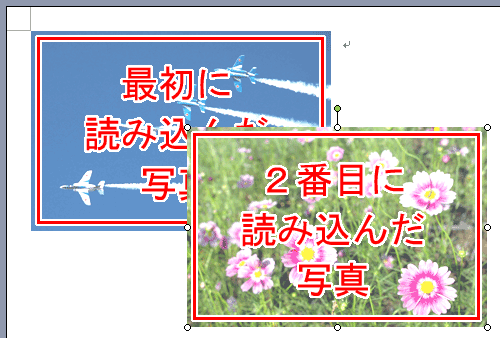
(2)下になっている図を選択(クリック)する。
(3)[図の調整] [順序] [最前面に移動] を選択する。
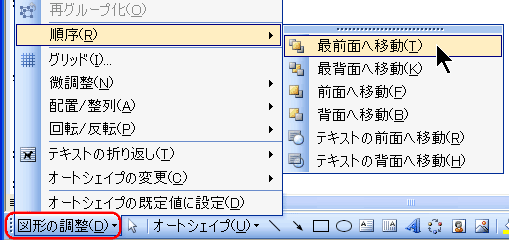
(4)下になっていた方が、上になる。
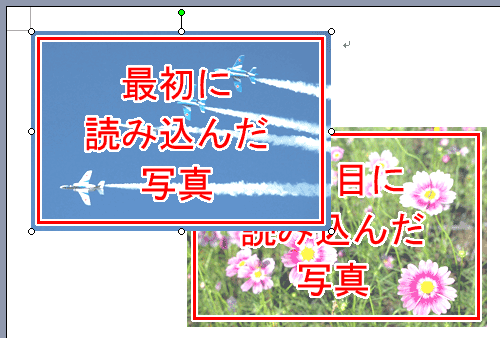
※図の重ね順と、「テキストの折り返し設定」には、密接な関係があります。たとえば、[背面]に設定してから[四角]に設定し直した図と、[前面]に設定してから[四角]に設定し直した図では、重ね順を指定どおりにできません。
そんな時には、もう一度、図の挿入からやり直したほうが早いです。
【補足】
●右クリックメニュー
順序の入れ替えは、右クリックのメニューからも実行できる。
(1)下になっている図を選択(クリック)する。
(2)マウスを右クロックして、[順序] [最前面に移動] を選択する。
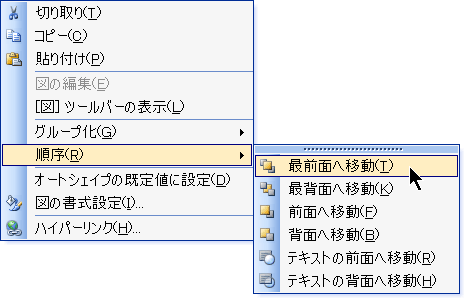
(1)下になっている図を選択(クリック)する。
(2)マウスを右クロックして、[順序] [最前面に移動] を選択する。
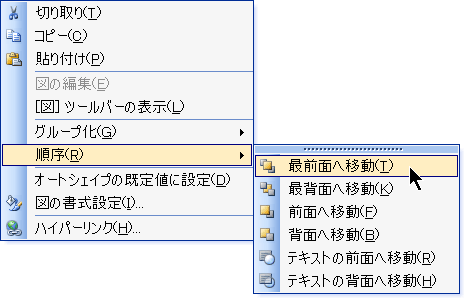
◆連載
【まほろば】ワードの図 基礎1(図を取り込む ファイルから)
【まほろば】ワードの図 基礎2(図を取り込む クリップアート)
【まほろば】ワードの図 基礎3(文章や図の重ね順)
【まほろば】ワードの図 基礎4(移動・拡大縮小・回転・削除)
【まほろば】ワードの図 基礎5(複写・グループ化・影付き)
【まほろば】ワードの図 基礎6(背景を変える)
【まほろば】ワードの図 基礎7(テキストボックス)
【まほろば】ワードの図 基礎8(濃淡・明るさ・切抜き・透明)
【まほろば】ワードの図 基礎2(図を取り込む クリップアート)
【まほろば】ワードの図 基礎3(文章や図の重ね順)
【まほろば】ワードの図 基礎4(移動・拡大縮小・回転・削除)
【まほろば】ワードの図 基礎5(複写・グループ化・影付き)
【まほろば】ワードの図 基礎6(背景を変える)
【まほろば】ワードの図 基礎7(テキストボックス)
【まほろば】ワードの図 基礎8(濃淡・明るさ・切抜き・透明)


